预置位设置功能说明
摄像头控制器的功能介绍说明书
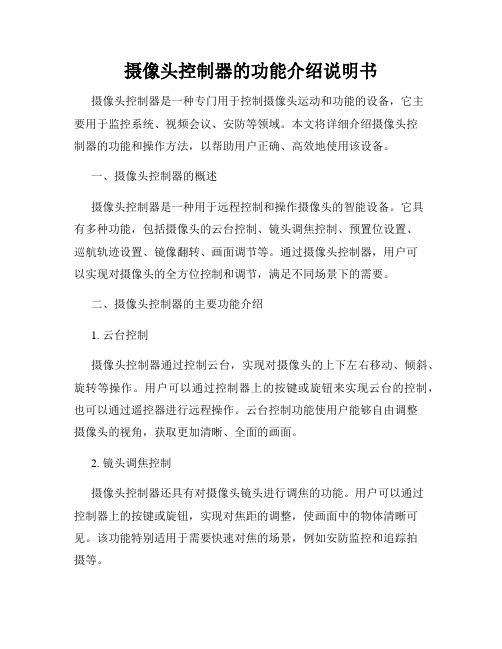
摄像头控制器的功能介绍说明书摄像头控制器是一种专门用于控制摄像头运动和功能的设备,它主要用于监控系统、视频会议、安防等领域。
本文将详细介绍摄像头控制器的功能和操作方法,以帮助用户正确、高效地使用该设备。
一、摄像头控制器的概述摄像头控制器是一种用于远程控制和操作摄像头的智能设备。
它具有多种功能,包括摄像头的云台控制、镜头调焦控制、预置位设置、巡航轨迹设置、镜像翻转、画面调节等。
通过摄像头控制器,用户可以实现对摄像头的全方位控制和调节,满足不同场景下的需要。
二、摄像头控制器的主要功能介绍1. 云台控制摄像头控制器通过控制云台,实现对摄像头的上下左右移动、倾斜、旋转等操作。
用户可以通过控制器上的按键或旋钮来实现云台的控制,也可以通过遥控器进行远程操作。
云台控制功能使用户能够自由调整摄像头的视角,获取更加清晰、全面的画面。
2. 镜头调焦控制摄像头控制器还具有对摄像头镜头进行调焦的功能。
用户可以通过控制器上的按键或旋钮,实现对焦距的调整,使画面中的物体清晰可见。
该功能特别适用于需要快速对焦的场景,例如安防监控和追踪拍摄等。
3. 预置位设置摄像头控制器支持预置位设置功能,用户可以将摄像头调整到所需位置后,通过按下控制器上的预置位按钮,将当前位置设置为一个预设点。
当需求改变时,用户可以通过一键操作将摄像头重新调整至之前设置好的预置位,提高操作效率和便捷性。
4. 巡航轨迹设置摄像头控制器还支持巡航轨迹设置功能。
用户可以通过控制器上的操作菜单,将多个预置位连接起来,形成一个轨迹路径。
摄像头在巡航模式下,会按照预设的路径进行自动巡视,满足对多个区域进行监控的需求。
5. 镜像翻转摄像头控制器允许用户对摄像头的画面进行镜像翻转操作,即将画面左右颠倒或上下颠倒。
这对于特定场景和需要特殊效果的拍摄非常有用,例如反射镜监控和倒影摄影等。
6. 画面调节摄像头控制器还提供对摄像头画面进行调节的功能。
用户可以调整亮度、对比度、饱和度等参数,以达到最佳的图像效果。
AMS 客户端操作手册说明书
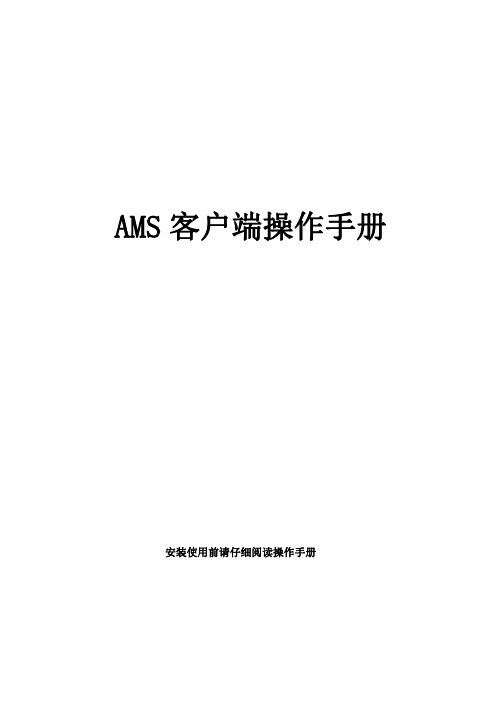
AMS客户端操作手册安装使用前请仔细阅读操作手册目录1AMS客户端软件介绍 (4)2AMS客户端软件连接方法 (5)2.1直连模式 (5)2.2网络连接模式 (5)3AMS客户端软件安装与卸载 (7)3.1软件安装 (7)3.2软件卸载 (9)4AMS客户端软件登录 (12)5AMS客户端设备管理 (13)5.1添加设备 (13)5.1.1搜索添加设备 (13)5.1.2手动添加设备 (15)5.2修改设备信息 (16)5.3删除设备 (16)5.3.1单个删除 (16)5.3.2批量删除 (17)5.4设备列表重置顺序 (17)5.5本地与P2P设备 (18)6AMS客户端预览 (20)6.1界面简介 (20)6.2实时预览 (21)6.2.1开启预览 (21)6.2.2预览操作 (22)6.2.3调整监视窗口数 (23)6.3云台设置 (23)6.3.1设置预置位 (24)6.3.2设置巡航 (25)7回放 (26)-1-7.1录像回放 (26)7.2回放设备录像 (28)7.3回放本地录像 (29)8云平台登录 (31)9云平台预览 (33)9.1云平台界面简介 (33)9.2云平台实时预览 (34)9.2.1开启云设备预览 (34)9.2.2云平台预览操作 (35)9.2.3调整监视窗口数 (36)9.3云平台设备云台设置 (36)10云平台回放 (37)10.1录像回放 (37)10.2回放云服务录像 (39)10.3回放本地录像 (40)11日志查询 (41)11.1查询系统日志 (41)11.2查询报警日志 (42)11.3查询智能报警日志 (43)12事件 (45)12.1查询报警事件 (45)12.2查询智能报警事件 (46)12.3报警联动本机录像 (47)13抓拍 (49)13.1抓拍图像 (49)13.2抓图预览 (49)14录像下载 (52)14.1查询录像 (52)14.2下载录像 (53)15云录像下载 (55)-2-15.1查询云录像 (55)15.2下载云录像 (56)16设备配置 (58)17用户配置 (62)17.1用户管理 (62)17.2用户参数 (63)18系统设置 (65)18.1基本设置 (65)18.2磁盘设置 (65)18.3关于 (66)18.4切换用户 (66)18.5操作手册 (66)18.6退出系统 (66)-3-1AMS客户端软件介绍AMS客户端软件是一款功能完整的网络监控管理软件,它支持网络摄像机、网络球机、NVR设备接入。
球机预置位设置方法
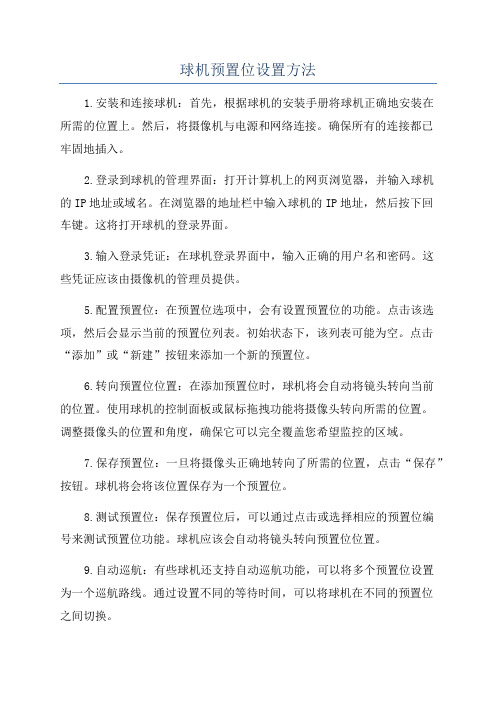
球机预置位设置方法1.安装和连接球机:首先,根据球机的安装手册将球机正确地安装在所需的位置上。
然后,将摄像机与电源和网络连接。
确保所有的连接都已牢固地插入。
2.登录到球机的管理界面:打开计算机上的网页浏览器,并输入球机的IP地址或域名。
在浏览器的地址栏中输入球机的IP地址,然后按下回车键。
这将打开球机的登录界面。
3.输入登录凭证:在球机登录界面中,输入正确的用户名和密码。
这些凭证应该由摄像机的管理员提供。
5.配置预置位:在预置位选项中,会有设置预置位的功能。
点击该选项,然后会显示当前的预置位列表。
初始状态下,该列表可能为空。
点击“添加”或“新建”按钮来添加一个新的预置位。
6.转向预置位位置:在添加预置位时,球机将会自动将镜头转向当前的位置。
使用球机的控制面板或鼠标拖拽功能将摄像头转向所需的位置。
调整摄像头的位置和角度,确保它可以完全覆盖您希望监控的区域。
7.保存预置位:一旦将摄像头正确地转向了所需的位置,点击“保存”按钮。
球机将会将该位置保存为一个预置位。
8.测试预置位:保存预置位后,可以通过点击或选择相应的预置位编号来测试预置位功能。
球机应该会自动将镜头转向预置位位置。
9.自动巡航:有些球机还支持自动巡航功能,可以将多个预置位设置为一个巡航路线。
通过设置不同的等待时间,可以将球机在不同的预置位之间切换。
10.修改和删除预置位:如果需要修改或删除已保存的预置位,可以返回到预置位选项,并找到相应的操作按钮。
点击修改预置位按钮可以重新设置预置位的位置和角度,点击删除预置位按钮可以永久删除预置位。
40倍高清云台摄像机使用说明书 VCC-HD740S-SMC

40倍高清云台摄像机使用说明书VCC-HD740S-SMC©Bolin Technology目录操作规则 (2)重要信息 (2)法律须知 (2)清单 (4)概述 (5)特性 (5)产品示图 (6)摄像机功能示图 (6)遥控器功能示图 (7)系统配置 (9)视频信号 (10)音频输入/输出 (10)摄像机控制和系统配置 (11)红外遥控器控制 (11)RS-232控制(VISCA) (11)RS-422/RS-485控制 (14)RS-422连接 (14)RS-485连接 (16)拨码开关 (19)OSD菜单设置 (21)OSD菜单说明 (21)曝光设置 (22)白平衡设置 (24)图像菜单1 (25)图像菜单2 (26)云台及变倍设置 (26)系统设置 (27)固件升级 (28)红外遥控操作 (29)云台和变倍操作 (29)红外遥控器控制多个摄像机 (30)调整摄像机聚焦 (30)预置位设置功能 (31)调整摄像机 (32)AI功能模式 (33)OSD功能示图 (35)尺寸图 (36)参数表 (37)操作规则感谢购买我们的产品。
如果有任何问题,请联系授权经销商。
在操作产品之前,请阅读本手册并保留备查。
版权保凌影像版权所有。
不得复制本手册的任何部分,如需发布在任何应用中或通过任何方式修改,必须得到我司事先书面同意。
商标●和其他Bolin的商标和标志都是Bolin Technology的财产。
●Microsoft、Windows、ActiveX和Internet Explorer是Microsoft公司在美国或其他国家注册商标。
●HDMI、HDMI LOGO和高清多媒体接口是HDMI许可证、LLC在美国和其他国家的商标或注册商标。
●该软件可能包含H.264/AVC视频技术,其使用需要来自MPEG-LA,L.C的以下通知。
本软件根据AVC专利组合许可证获得许可,用于消费者的个人和非商业用途:(I)按照AVC标准(“AVC视频”)对视频进行编码,或((II)对从事个人和非商业活动的消费者编码的AVC视频进行解码,或从获得许可的视频提供商处获取的AVC视频进行解码。
ECR操作说明
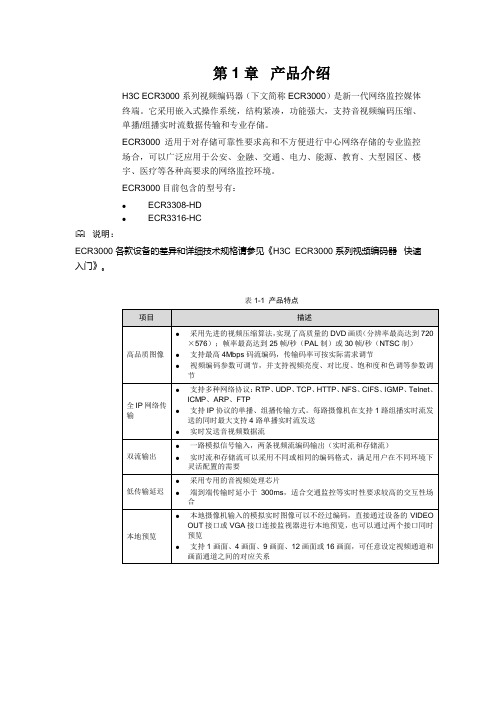
第1章产品介绍H3C ECR3000系列视频编码器(下文简称ECR3000)是新一代网络监控媒体终端。
它采用嵌入式操作系统,结构紧凑,功能强大,支持音视频编码压缩、单播/组播实时流数据传输和专业存储。
ECR3000适用于对存储可靠性要求高和不方便进行中心网络存储的专业监控场合,可以广泛应用于公安、金融、交通、电力、能源、教育、大型园区、楼宇、医疗等各种高要求的网络监控环境。
ECR3000目前包含的型号有:●ECR3308-HD●ECR3316-HC说明:ECR3000各款设备的差异和详细技术规格请参见《H3C ECR3000系列视频编码器快速入门》。
表1-1 产品特点第2章配置准备完成设备安装后(详细操作请参见《H3C ECR3000系列视频编码器快速入门》),您可以登录ECR3000的Web界面,进行配置管理操作。
2.1 系统要求对客户端计算机的系统要求如表2-1所示。
表2-1 系统要求说明:推荐将客户端显示器分辨率设置为1280×1024,颜色质量为32位,如图2-1所示。
2.2 用户介绍2.2.1 用户权限与分类ECR3000把用户权限分为两大类:●业务权限:对摄像机进行监控业务操作的权限。
●管理权限:不仅包括业务权限,还可对设备进行各种管理操作。
ECR3000将用户分为3种类型:●业务用户:具有业务权限的用户。
●管理用户:具有管理权限的用户,其权限级别高于业务用户。
●admin用户:系统默认的用户,具有最高权限,除了拥有管理权限之外,还可以进行用户管理等高级设置。
说明:●admin用户的用户名和初始密码均为“admin”。
●业务用户/管理用户通过admin用户授权才能获得业务权限或管理权限,详细操作请参见“3.3.1 添加用户”。
2.2.2 用户操作用户可进行的操作根据其用户类型的不同而不同。
表2-2给出不同用户类型支持的ECR3000 Web界面操作。
若ECR3000被集中管理,其Web界面操作可能会有差异,当完成ECR3000初始配置后请通过VC或ISC Web界面配置和操作ECR3000,具体操作以实际情况为准。
VHD-V500 1.0用户手册(维海德)V1.2

自动、手动
USB 接口
USB2.0
0.5 Lux @ (F1.8, AGC ON)
通讯接口
RS232、RS485
1/25s ~ 1/10000s
支持的协议类型 VISCA、Pelco-D、Pelco-P
自动、室内、室外、一键、手动
电源适配器
DC12V/2.0A
支持
输入电流
2.0A(最大)
2D&3D 数字降噪
1、数字键 设置预置位或调用预置位
2、*键
3、设置/清除预置位键 设置预置位:保存一个预置位 设预置+数字键(0-9):设置一个相对应于数字键 的预置位 预置位取消:清除一个预置位 清预置+数字键(0-9):取消相应的预置位 或:[*]+[#]+[清预置]键:取消所有预置位
4、背光补偿键 背光 ON/OFF:打开/关闭背光补偿(循环作用) (注:仅在曝光模式为自动下有效) 说明:若拍摄对象后面有光源,拍摄对象就会变的 黑暗。在这种情况下,按背光 ON/OFF 键。如要取 消这个功能,再按一次背光 ON/OFF 键。
定的范围内使用:
不要使本机受到淋雨或受潮; 为防止触电危险,不要打开机壳;只能由合格的技术人员去执行安装和维修; 不要在超出限定温度、湿度或电源规格的状态下使用; 清洗摄像机镜头时,请使用干的软布擦拭,如污垢严重时,请使用中性清洁剂轻轻擦
拭。不要用强烈的或带有腐蚀性的清洁剂,以免镜头划伤,影响图像效果;
5、摄像机上电后开始初始化,右上转到极限位,然后水平和垂直都转到中间位置,电机停止运转,初始 化完毕。(注意:若保存了 0 号预置位,则云台会置位到 0 号预置位)
6、恢复出厂参数设置:用遥控器按【菜单】键进入 OSD 菜单调整,选择【菜单】->【恢复默认值】->【恢 复默认】项。按左右键选择【是】,按【HOME】键确认。
智能高速球型摄像机使用手册V2521

智能高速球型摄像机使用手册V2521本说明书是智能高速球型摄像机用户的基本说明书。
本说明书由重要的安全与警告信息、智能高速球型摄像机产品的功能说明、性能特点及参数、安装步骤、一般故障及解决方法、保护等使用智能高速球型摄像机时务必熟悉的内容构成。
首次使用智能高速球型摄像机的用户及往常使用过类似产品的用户在使用本机前最好先阅读一遍本说明书。
如可能,请最好从第1页开始按顺序阅读。
如用户希望只看需要的部分,也可参考目录加以选择。
目录—重要的安全与警告信息— 0—注意事项— (1)—产品简介— (1)—性能特点— (1)—功能说明— (2)—通常操作— (3)—球机设定— (4)—系统安装— (9)—球机性能指标— (13)—一体化摄像机性能指标— (14)—常见故障分析— (14)-维护- (15)—重要的安全与警告信息—在开始安装与使用之前,请先阅读下列的警告信息:1.应该由通过培训的有资格的服务人员进行安装与保护,并遵守当地的电器安装规定。
2. 室内球机设计制造为室内使用,不能暴露安装于能够淋到雨或者非常潮湿的地方。
3.在重新安装或者维修后,需测量电路部分与外壳之间的电阻,检查是否绝缘良好。
应保证电路部分与外壳不短路。
4. 在安装中用于支撑重量的材料,应能承受四倍于球机的重量。
产品与手册中有下列标记:—注意事项—1.在安装使用全方位智能化高速球型摄像机机之前,请首先认真阅读本说明书。
2.球机使用电源:DC12V。
球机输入额定电压会在球机底座或者相应的地方标明。
3.球机内部为精密光学及电子器件,在运输保管及安装过程中要防止重压、剧烈震动等不正确的操作方法,否则可能对产品造成损坏。
4.请不要自行拆卸球机内部器件,以免影响使用,里面没有用户自行维修的零件。
5.使用中务必遵守各项电气安全标准,配用本机自带的专用电源。
RS-485及视频信号在传输过程中应与高压设备或者电缆保持足够的距离,必要时还要做好防雷击、防浪涌等防护措施。
CK-101最新说明书

CK-101摄像机控制键盘使用说明书…….Instruction Manual…….Version 1.12008年目录一,产品介绍1.1 特点1.2 前面板1.3 后面板二,设备安装2.1 电源适配器安装2.2 连线摄像机2.3 控制键盘之间的连接2.4 多台SONY摄象机的连接2.5 通过RS-422与RS-232转换器的连接三,使用说明3.1 开机3.2 系统初始化3.3 选择机号3.4 控制摇杆操作3.5 预置位设定3.6 调用预置位3.7 快速调用预置位3.8 删除预置位3.9 锁定画面3.10 自动光圈开3.11 自动聚焦开3.12 设置自动扫描3.13 自动扫描3.14 关闭打开摄像机电源3.15 “+ ZOOM –”的使用3.16 “+ FOCUS -”的使用3.17 “+ IRIS -”的使用3.18 快速指定摄像机机号四. 软件功能表一,产品介绍本产品是专门为SONY EVI—D70/D70P、EVI-D100、BRC—300/P 、BRC—H700、Z700等摄像机设计的控制键盘。
它具有33个控制按钮(键),2行24字符的液晶显示器,三维快速摇杆控制。
1,产品特点A.本产品可以控制多达7台SONY各种型号的摄像机,具有自动识别型号功能。
B. 本产品提供RS232和RS422两种通信接口,在摄像机与本控制键盘之间距离较近时(20米以内),可采用RS232通信电缆连接,大于20米时可采用RS422连接。
C. 在要快速使摄像机镜头对准某一预先设定好的位置时,可以采用快捷键(F1)D. 在要对某一号机进行快速操作时可以采用快捷键(F2)E. 除了使用键盘按钮以外,本机还采用菜单式(Menu)管理,使用时有英文提示。
F.为满足视频会议的需要,CK-101具有控制摄像机在一定范围内自动循环扫描的功能,在这范围内可以任意设置多达8个轨迹点,在轨迹点上停留时间可以根据需要在1-99秒之间任意设定,在轨迹点之间扫描速度可以在1-9的范围内选择。
2.1设置及调用预置位

目录一、产品性能 (2)二、菜单(OSD)及功能操作指南 (2)2.1设置及调用预置位 (2)2.1.1设置预置位 (2)2.1.2调用预置位 (2)2.2调用智能高速球型摄像机菜单 (2)2.2.1 CONTROL OPTION/功能选项 (3)2.2.2 DISPLAY CONTROL/显示控制 (9)2.2.3 CAMERA MENU/摄像机菜单 (10)2.2.4 SYSTEM SETTING/系统设置 (12)三、其它功能 (13)变焦控制 (13)聚焦控制 (13)光圈控制 (13)自动背光补偿 (13)自动白平衡 (13)四、控制指令一览表 (13)五、技术参数(不含摄像机部分) (14)六、简易故障排除表 (14)一、产品性能∙全新高强度铝合金金属结构,有效防止变形及保持结构稳定∙恒温循环设计,采用 IP66 防护标准∙特有的看门狗功能,定时检测高速球运行状态,防止死机现象,并保存用户设置∙强大的中英文 OSD 功能,用户更简易的掌握功能设置,使用更便捷∙转动速度0.1-200°/秒可调∙水平360度连续旋转,垂直旋转范围0-90°∙支持128个预置位,预置位精度高∙支持八组预置位巡航轨迹,每组可巡视16个预置位∙预制点间扫描速度 1-64 等级可设置,每个预置位停留时间 1-60 秒可设置∙支持4组花样扫描,每组最多可以保存400个动作∙支持 SONY、三星、LG、CNB一体化摄像机∙支持菜单修改通讯波特率、地址、协议,操作方便灵活∙比例变倍,云台按变倍深度逐渐降低云台速度,确保图像清晰平衡,达到最佳效果∙内置多种控制协议,支持PELCO_D/P自动识别∙断电信息保护和内置浪涌、雷击保护装置∙采用全隔离开关电源设计,抗干扰能力强∙强大的联动报警,支持4路报警信号输入、1路报警开关输出二、菜单(OSD)及功能操作指南智能高速球型摄像机不但有稳定的性能,面且加强了交互式人机对话功能,高速球型摄像机内置的菜单功能使所有的信息都可以显示在监视器上,使操作更加直观、方便,通过键盘(DVR)可对智能高速球型摄像机实现智能化控制。
(完整版)中控系统操作手册
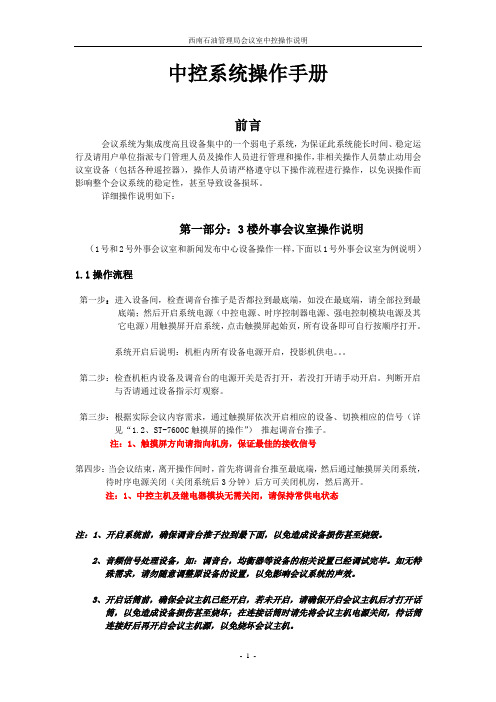
中控系统操作手册前言会议系统为集成度高且设备集中的一个弱电子系统,为保证此系统能长时间、稳定运行及请用户单位指派专门管理人员及操作人员进行管理和操作,非相关操作人员禁止动用会议室设备(包括各种遥控器),操作人员请严格遵守以下操作流程进行操作,以免误操作而影响整个会议系统的稳定性,甚至导致设备损坏。
详细操作说明如下:第一部分:3楼外事会议室操作说明(1号和2号外事会议室和新闻发布中心设备操作一样,下面以1号外事会议室为例说明)1.1操作流程第一步:进入设备间,检查调音台推子是否都拉到最底端,如没在最底端,请全部拉到最底端;然后开启系统电源(中控电源、时序控制器电源、强电控制模块电源及其它电源)用触摸屏开启系统,点击触摸屏起始页,所有设备即可自行按顺序打开。
系统开启后说明:机柜内所有设备电源开启,投影机供电。
第二步:检查机柜内设备及调音台的电源开关是否打开,若没打开请手动开启。
判断开启与否请通过设备指示灯观察。
第三步:根据实际会议内容需求,通过触摸屏依次开启相应的设备、切换相应的信号(详见“1.2、ST-7600C触摸屏的操作”)推起调音台推子。
注:1、触摸屏方向请指向机房,保证最佳的接收信号第四步:当会议结束,离开操作间时,首先将调音台推至最底端,然后通过触摸屏关闭系统,待时序电源关闭(关闭系统后3分钟)后方可关闭机房,然后离开。
注:1、中控主机及继电器模块无需关闭,请保持常供电状态注:1、开启系统前,确保调音台推子拉到最下面,以免造成设备损伤甚至烧毁。
2、音频信号处理设备,如:调音台,均衡器等设备的相关设置已经调试完毕。
如无特殊需求,请勿随意调整原设备的设置,以免影响会议系统的声效。
3、开启话筒前,确保会议主机已经开启,若未开启,请确保开启会议主机后才打开话筒,以免造成设备损伤甚至烧坏;在连接话筒时请先将会议主机电源关闭,待话筒连接好后再开启会议主机源,以免烧坏会议主机。
4、要注意连接整套设备电流的负荷程度。
华为vpc600摄像头遥控器说明书

华为vpc600摄像头遥控器说明书按键说明1、待机键按下后摄像机进入待机模式,再次按下摄像机将重新开机。
2、数字键设置预置位或调用预置位。
3、*键与其他按键配合使用。
4、设置预置位键设置预置位:保存一个预置位。
设预置+数字键(0-9):设置一个相对应于数字键的预置位。
5、云台控制键【HOME】按下后云台回到中间位置。
6、返回键按下后OSD菜单返回到上一级菜单。
7、变焦键变焦慢:慢速将镜头拉广角【+】或拉窄角【-】。
变焦快:快速将镜头拉广角【+】或拉窄角【-】。
8、左右设置键云台左右转向设置使用,与数字1键和数字2键配合设置云台的方向按照云台控制键的要求向左或者向右旋转。
同时按左右设置键+1(标准):设置云台转向与云台控制键的方向一致。
同时按左右设置键+2(反向):设置云台转向与云台控制键的方向相反。
9、聚焦键【自动】键:切换摄像机聚焦方式为自动聚焦。
【手动】键:切换摄像机聚焦方式为手动聚焦。
【远端】键:手动聚焦模式下可通过按远端键对远距离物体聚焦。
【近端】键:手动聚焦模式下可通过按近端键对近距离物体聚焦。
10、摄像机选择键选择需要控制的摄像机。
11、#键与其他按键配合使用。
12、红外遥控地址选择键【*】+【#】+【F1】:1号地址【*】+【#】+【F2】:2号地址【*】+【#】+【F3】:3号地址【*】+【#】+【F4】:4号地址13、清除预置位键预置位取消,清除预置位。
[清预置]+数字键(0-9):取消相应的预置位。
[*]+[#]+[清预置]键:取消所有预置位。
14、云台控制键按下后云台按箭头指示方向移动。
按【HOME】键:回到中间位置。
15、菜单键按下后进入或退出OSD菜单。
16、背光补偿键背光开/关:打开/关闭背光补偿(循环作用)(注:仅在曝光模式为自动下有效)。
说明:若拍摄对象后面有光源,拍摄对象就会变的黑暗。
这种情况下,则需按背光开/关键启用背光补偿。
如需取消这个功能,再次按下背光开/关键即可。
智能高速球形摄像机 说明书
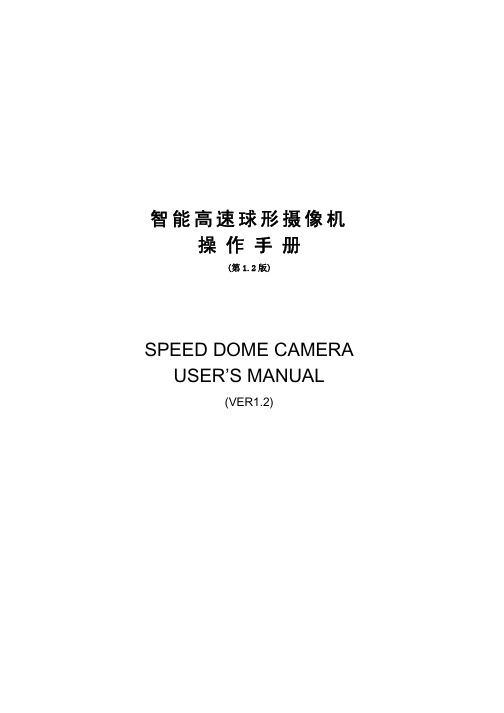
操作手册。 ¾ 当处在手动聚焦状态时,操作焦距控制将所摄目标自动聚焦。 注意:摄像机在下列情况下将不能对所摄目标自动聚焦: ¾ 目标不在画面的中心。 ¾ 同时观察远处和近处目标时,不能同时保证前后均清晰。 ¾ 目标为强光物体。如氖灯、聚光灯等发光物体。 ¾ 目标在附有水珠或灰尘的玻璃后面。 ¾ 目标移动太快。 ¾ 大面积单调的目标,如墙壁。
“风暴”系列智能高速球形摄像机的种种特性使之适合于各行各业大面积、活动目标的监 视。如智能大厦监控、银行保安、城市道路监控、电力部门、机场、车站监控等。
本说明书详细介绍了“风暴”系列智能高速球形摄像机的功能,使用操作的一般原则及方 法。用户在安装前,敬请详细阅读。
“风暴”系列智能高速球形摄像机提供开放的通讯协议,目前可支持多种流行的系统平台。 在与其他系统匹配时,各系统连接和使用方法不尽相同,这里不加以说明,请与相关的系统制 造商或经销商联系以获取必要的信息。
Bit 7 ............................................................................................................................................. 19 Bit 8 ............................................................................................................................................. 19
常用球机设置方法

1.ALEC球机2.SAMSUNG球机3.大华球机3.1.设置协议、波特率、ID号设置协议、波特率、ID号之前,打开球机球罩,可看到拨码开关(如图1):图1图2。
表1通讯协议选择表2 波特率选择表3 奇偶校验3.2.球机ID地址设置拨码开关:图3高速球利用拨码开关设置地址号,编码方式采用二进制编码。
1~8位为有效位,最高地址位为255。
地址号的设置方法参见下表表4 地址码巡航设置一、以下调试步骤能让你快速掌握通过硬盘录像机来实现高速球各功能的操作;二、系统连接1、高速球的控制信号和视频信号线均接到硬盘录像机背面的端子,其中高速球控制线接硬盘录像机的T+和T-,视频线接video1-video16。
2、监视器接入硬盘录像机的VOUT口。
3、给高速球,硬盘录像机和监视器插上电源三、实际操作1、操作前需对录像机的协议、地址、波特率这几个参数进行设置,设置成和高速球的参数一致;已经设置好了协议为PELCO-D,波特率2400,解码器地址地址为1,对应的通道二地址为2;而硬盘录像机通道一对应的高速球。
2、设置好DVR和球机各参数都后,我们就可以控制高速球转动了;DVR自带遥控器,由于使用遥控器操作DVR和球机是十分方便的;下面介绍一下如何使用遥控器操作。
2-1、将遥控器对着DVR,按遥控器“设备”+“88”+“确认”键,输入完成后DVR面板上的“状态”指示灯亮起,现在就可以用遥控器控制DVR了。
2-2、按遥控器的数字键选择对应的通道画面,按主菜单键可进系统菜单设置各项参数。
2-3、如监视器显示多个画面时,为预览模式。
这个时候无法控制球机工作,需要按云镜控制进入云台控制模式即可控制智能球工作。
2-4、进入控制模式后可控制智能球上下左右以及变倍工作,需要强调的是海康DVR对高速球机左右设计的是左右方向键按下的频率低,球机速度就慢。
如果要球机速度快起来,就需要连续的按对应的左右方向键盘。
2-5、设置预置位:按主菜单键,选择解码器-确认-预置点-设定-确认,出来一个新的画面,按方向键选调整,选调整之后,所有设置菜单消失,此时可用遥控器方向键和变倍来选择一个监控目标来当预置位,当选好目标之后,按遥控器确认键回到调整菜单画面;按遥控器方向键选预置点,在预置点菜单上输入1~128任意数字代表数字,当注意如果是1,则需要输入001,按完之后按确认,在选保存+确认,则此时当前画面就设置成了预置位。
摄像机云台使用方法说明书

摄像机云台使用方法说明书使用说明书尊敬的用户:感谢您购买我们的摄像机云台产品。
为了保证您能够正确使用该产品,我们特别为您提供以下使用方法说明。
一、产品概述本产品是一种用于控制和调节摄像机角度的装置,适用于各种监控场景。
它能够实现水平旋转、垂直旋转以及其他自定义设置,可帮助用户实现全方位监控和录像。
二、快速上手1. 设置基础参数:将云台与摄像机连接,确保连接牢固可靠。
使用配套工具对云台进行电源和网络连接,并确保设备开启,保证信号的传输正常。
2. 云台控制面板介绍:根据所提供的配套控制面板手册,了解面板上各个按钮的功能和操作方法。
熟悉面板布局,以便更好地操作云台。
三、基本操作1. 云台启动与停止:按下云台控制面板上的电源按钮,云台将启动或停止工作。
确保在启动前进行相关设置和连接。
2. 云台旋转:通过摄像机云台控制面板上的水平按钮,可以控制云台左右水平旋转,实现摄像机画面的横向调整。
3. 云台仰俯角调整:通过摄像机云台控制面板上的垂直按钮,可以控制云台的仰角和俯角,实现摄像机画面的上下调整。
四、高级功能1. 预置位设置:可通过控制面板上的预置位按钮,将云台定位到预设的位置,以方便日后快速转向。
按下预置位按钮后,云台会将当前位置保存为一个预置位编号,最多可设置多个预置位。
2. 巡航功能:可通过控制面板上的巡航按钮,设置云台巡航路线和巡航速度。
设置好巡航参数后,云台会自动按照设定的路线进行巡航,实现自动监控。
3. 手动速度调整:控制面板上有手动速度调整按钮,用户可以根据需要调整云台的操作速度,以适应不同操作情况的需求。
五、安全使用1. 防止震动:使用摄像机云台时,应尽量避免外力的震动和碰撞,以保证云台的稳定性和寿命。
2. 防护罩的安装:根据实际情况,安装适合的防护罩,以保护云台和摄像机免受恶劣的天气和外界环境的影响。
六、维护与保养1. 定期检查:请定期检查连接线路、电源等部件的连接状态是否正常,并保持干净整洁以避免灰尘影响使用。
海康系统说明书
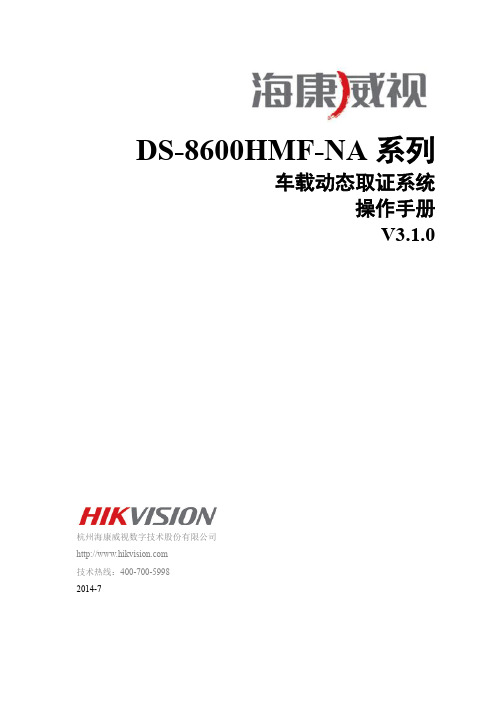
整套系统的核心技术均为杭州海康威视数字技术股份有限公司自主研发或拥有,融合了电子 监控、IT 软件、机械制造、信息通信等多个领域的先进技术,系统稳定、性能优越。
视音频编解码 采用标准 H.264 数字编码技术,编码效率高、策略灵活,可动态调整编码参数以适应不 同网络带宽。
无线网络传输 系统网络配置灵活,可支持无线运营商的网络(如 EVDO、WCDMA 和 TD-LTE 网络),可 以为监控中心提供合理的视频传输方案。
预置位设置系统默认预置位为空用户在使用过程中可通过手控器或触摸屏手动设置9个预置位各自序号对应数字键的1或在预览或录像状态下用户调整好所需要的镜头方向和焦距后选中触摸屏云台控制界面的保存按钮并点击数字键19即可完成预置位置的设置
DS-8600HMF-NA 系列
车载动态取证系统 操作手册 V3.1.0
2.3 车载云台操作 ................................................................................................................................... 19 2.3.1 目标相机参数设置 .................................................................................................................. 19 2.3.2 云台预置位设置 ...................................................................................................................... 21 2.3.3 云台夜间补光设置 .................................................................................................................. 21 2.3.4 云台雨刷使用 .......................................................................................................................... 21
智能高速球摄像机设置说明

一:用户须知非常感谢您购买使用本公司系列产品!根据本公司保修说明,在保修期内,产品在正常使用情况下所发生的故障,由本公司对产品进行免费维修或更换备件。
用户未经本公司同意不要自行拆卸修理。
在保修期内,除机壳、支架及其它外接电线维修更换外,其它机件如有损坏或发生故障,经本公司技术人员证实为正常使用情况下发生的,本公司将提供免费修理及更换器件。
以下情况不能提供免费维修:1、未经本公司许可,自行拆修和改装引起本设备故障和损坏;2、因客户运输途中,或人工搬卸而损坏;3、未按产品用户手册要求使用、维护、保养而造成的损坏,如坠落、挤压、进水、受潮、腐蚀及其他人为原因而造成的损坏;4、因非产品所适用的工作环境下或超负荷工作而导致故障;因产品使用过程中产生表面破损;5、自然灾害等导致的故障和损坏。
特别提醒:为实现本公司产品的全部功能,在系统中使用第三方产品前,必须进行兼容性测试。
二、产品特点:✧7寸球体美观大方,外罩整体随球机旋转使红外光线完全不被球罩遮挡,下球为独立体整体俯仰转动可完全避免反光现象,设置球机的波特率和地址码不需要打开球体在上罩下方有一块扣板可以轻松打开设置完后可以轻松扣上。
✧吊座与机身、下球与机身之间轴承连接,使球机运转更平稳、使用寿命也更长。
✧采用进口皮带传动,运转更平稳更可靠且无噪声。
✧采用进口步进电机,水平转速25°/ 秒超过普通匀速球二倍。
✧采用台湾大功率LED红外灯,多种角度照射使得红外灯更均匀,实际有效距离达到80米。
✧独特的风循环设计,进风经过发热元件后循环输出,真正实现循环风冷效果。
✧解码板智能电源分配功能,电机、摄像机与红外灯各自独立供电,整机运行更稳定可靠。
✧光电限位实现360度可连续旋转,避免普通匀速球经常出现的绞线问题。
✧高精度预置位,32个预置点;2条巡航线路;预置位停留时间2、4、6、8、10秒可选;左右限位设置两点扫描功能;巡航线、预置点、限位可任意清除重设;停电恢复记忆功能。
监控云台控制使用方法

监控云台控制使用方法监控云台是一种用于控制摄像头方向和角度的设备,它在监控系统中起着非常重要的作用。
正确的使用方法不仅可以提高监控系统的效率,还可以保障监控的准确性和全面性。
下面我们将介绍监控云台控制的使用方法,希望能够帮助您更好地使用监控设备。
首先,要确保监控云台的连接是正确的。
在使用监控云台之前,需要将其与监控摄像头和监控主机进行正确的连接。
一般来说,监控云台会有一个专门的控制线,将其与摄像头连接,然后再将摄像头与监控主机连接。
确保连接正确无误后,才能进行后续的操作。
其次,需要了解监控云台的基本控制功能。
监控云台通常具有上下、左右、变焦、聚焦等基本控制功能。
在使用过程中,需要熟悉各个功能按钮的位置和作用,以便能够准确地控制摄像头的方向和角度。
在操作时,要轻按按钮,避免用力过大导致设备损坏。
接下来,学会使用监控云台的预置位功能。
预置位功能是监控云台非常重要的一个功能,它可以将摄像头的方向和角度进行预先设置,并在需要时快速调用。
在使用过程中,可以根据实际需求将监控云台预置到不同的位置,以便在需要时能够快速准确地调整摄像头的方向。
另外,要注意监控云台的灵敏度设置。
监控云台的灵敏度设置可以影响其对操作的响应速度,一般来说,可以根据实际情况进行适当的调整。
在使用过程中,可以根据实际需要对监控云台的灵敏度进行调整,以便更好地满足监控需求。
最后,要定期对监控云台进行检查和维护。
监控云台作为监控系统中的重要设备,需要定期进行检查和维护,以确保其正常的使用。
在平时的使用过程中,要注意保持设备的清洁,避免灰尘和杂物进入设备内部,影响其正常运行。
总的来说,监控云台的正确使用方法对于监控系统的正常运行非常重要。
希望通过本文的介绍,您能够更好地掌握监控云台的使用方法,提高监控系统的使用效率,保障监控的准确性和全面性。
同时,也希望大家在使用过程中能够注意设备的保养和维护,延长设备的使用寿命,确保监控系统的长期稳定运行。
网络监控使用说明书

第一章产品概述IP Camera集成了网络和web服务功能,可以吧摄制的视频通过网络传达到任何地方,您只需通过web浏览器就可随时访问现场视频。
它可以应用在大型卖场、学校、工厂、家庭等一系列场所。
第二章产品简介网络摄像机是集传统的模拟摄像机和网络视频服务器以及无线模块于一体的嵌入式数字监控产品。
采用嵌入式Linux 操作系统和TI 公司最新的Davinci 硬件平台,系统调度效率高,代码固化在Flash 中,体积小,具有较高稳定性和可靠性。
产品特性2.1. 基本功能⏹实时监控功能:可实时了解前端网络摄像机的运行状态;⏹PTZ 控制功能:具有RS485 接口,支持云台控制,支持众多解码器协议;⏹报警功能:1 路报警输入,1 路报警输出,移动侦测、视频丢失、遮挡报警,报警联动输出;⏹用户管理:多级用户权限管理方式。
高级管理员可以创建15 个操作员,每个操作员的权限可以设定,系统安全性高;⏹内置WEB 浏览器,支持IE 访问;⏹提供开放的SDK 开发包;2.2. 压缩处理功能⏹支持一路视频信号,25 帧每秒(PAL 制)、30 帧每秒(NTSC 制),采用H.264 编码,不仅支持变码率,而且支持变帧率,在设定视频图像质量的同时,也可限定视频图像的压缩码流;⏹支持D1(PAL:704*576,NTSC:704*480), CIF(PAL:352*288,NTSC:352*240);2.3. 远程访问、传输功能⏹标配一个10M/100M 自适应以太网口;⏹支持TCP/IP,HTTP,DHCP,DNS,RTP/RTCP,PPPoE 等协议;⏹可通过IE浏览器设置参数、实时浏览视频、查看网络摄像机状态,可以通过网络实现报警联动,可以通过网络存储压缩码流;⏹可通过网络远程升级,实现远程维护;⏹配置SD卡槽,提供远程存储功能;第三章 产品外观与接口3.1.产品外观 3.2.产品接口1012453图3-2 面板接口 (注释:仅供参考)1、 audio out 语音输出接口2、 audio in 语音输入接口3、 antenna wifi 天线接口4、 SD 卡插槽5、 电源指示灯6、 系统重启按键7、 DC12V 直流12伏电源8、 A 、B 代表RS-485a 、b 接口,G 代表接地口,I1、I2代表报警输入接口,O1、O2代表报警输出接口,P 代表报警电源 9、 LAN 网络接口10、audio in 与内置麦克的切换开关3.3. 网络拓扑图语音输出语音输入RS-485控制接地报警输入报警输出报警电源DC12V电源图3-3 网络拓扑图第四章网络连接与访问4.1. 网络连接图4-1 网络连接图4.2. 连接说明访问IP Camera前,首先需要把它练到网上,并加电,检查网口状态灯是否正常,保证通信链路畅通,针对图中的连接方式:1、IP Camera-1 IP Camera-2分别连接到两个局域网上。
- 1、下载文档前请自行甄别文档内容的完整性,平台不提供额外的编辑、内容补充、找答案等附加服务。
- 2、"仅部分预览"的文档,不可在线预览部分如存在完整性等问题,可反馈申请退款(可完整预览的文档不适用该条件!)。
- 3、如文档侵犯您的权益,请联系客服反馈,我们会尽快为您处理(人工客服工作时间:9:00-18:30)。
1、预置点
设定某方位为预置点,调用该预置点值,云台自动转动到设定方位。
1)预置点设置
设置某方位为预置点,步骤如下:
第一步:在图3.10,通过方向键将云台转动到预置点位置,点设置键进入图3.11; 第二步:点击预置点按钮,在预置点输入框中输入预置点值;
第三步:点击设置键,返回图3.10。
完成设置,即预置点值与预置点位置相对应。
清除预置点:输入预置点值,点击清除预置点按钮,清除该预置点设置。
图3.10 预置点设置
2)预置点调用
在图3.10,点击页面切换键,进入云台操控界面如图3.12。
在值输入框中输入预置点数,点击预置点按钮,即云台运转到相应预置点。
图3.11 云台操控
2、点间巡航
多个预置点连接而成的巡航线路,调用点间巡航,云台在设置的巡航线路上反复运
行。
1)点间巡航设置 值输入框
预置点按钮 预置点输入框
巡航线路为多个预置点连接而成的巡航轨迹,设置步骤如下:
第一步:在图3.10,通过方向键将云台转动到指定方位,点击设置键进入图3.13;
第二步:点击点间巡航钮,在巡航线路对话框输入巡航线路值,在预置点对话框输入预置点值,点击增加预置点键,即设置指定方位为点间巡航的预置点之一;
(也可增加和删除已经设置完毕巡航路线的预置点)
第三步:重复第一步和第二步操作,直到设置出指定巡航线路的所有预置点。
清除预置点:输入预置点数,点击清除预置点按钮,清除该预置点设置。
清除巡航线路:输入巡航线路数,点击清除巡航线路按钮,清除该清除巡航线路点设置。
预置点输入框点间巡航按钮巡航路线输入框
图3.12 点间巡航设置
2)点间巡航调用
在图3.10,点击页面切换键,进入云台操控界面如图3.12。
在值输入框中输入点间巡航值,点击点间巡航按钮,即云台在巡航路线上反复运转。
点击停止键停止巡航。
3、巡迹
通过操作云台,设置一条巡迹路线,调用巡迹,云台在设置的巡迹线路上反复运行。
1)巡迹设置
巡迹路线设置,步骤如下:
第一步:在图3.10点击设置键,进入图3.14;
第二步:点击巡迹按钮,在巡迹值输入框中输入巡迹值;
第三步:点击开始键,进入图3.10页面,进行变倍、聚焦、光圈或方向等一系列的操作,点击设置键返回图3.14;
第四步:点击结束键完成设置。
即巡迹值与相应路线相对应,右键退出设置页面。
图3.13 巡迹设置
2)巡迹调用
在图3.10,点击页面切换键,进入云台操控界面如图3.12。
在值输入框中输入巡迹数,点击巡迹按钮,即云台根据设置路线进行运行。
点击方向键停止。
4、线扫边界
在水平线上,设置一条路线,调用线扫,云台根据设置的路线进行反复运转。
1)线扫设置
设置某一段水平弧线为云台搜索的轨迹,步骤如下:
第一步:在图3.10,操控方向键将云台转动到指定方位,点击设置键进入图3.15,选定左边界,返回图3.10;
第二步:操控方位键选择指定位置,点击设置键进入图3.15,选定右边界点,返回图3.10;
第三步:完成设置,即设置位置为左边界和右边界。
注: 左右边界在同一水平线,将根据云台从左边界点沿反方向旋转到右边界点,进行循环旋转;
左右边界不在同一水平线,云台只在与左边界点相连的水平轨迹线的末端作为右边界点,从左边界点沿反方向旋转到右边界点,进行循环旋转。
巡迹值输入框
巡迹按钮 线扫边界按钮
左右边界设置按钮
图3.14 线扫边界设置
2)线扫调用
在图3.10,点击页面切换键,进入云台操控界面如图3.12。
点击线扫按钮,云台根据设置的路线进行反复运转。
点击停止键停止线扫。
5、水平旋转
点击水平旋转按钮,云台进行水平旋转(相对摄像头原有的位置进行水平旋转)。
点击停止键停止水平旋转。
6、翻转
点击水平旋转按钮,云台进行翻转。
7、复位
云台重新启动,所有设置的数据置零。
8、页面切换
在图3.12中,点击页面切换进入图3.16,设置辅助功能。
辅助号码对应解码器上的辅助开关。
图3.15 辅助功能操控
【直观辅助操作】选择辅助设备,选择开、关按钮,进行开关操控;
【辅助号码操作】根据云台协议,对相应辅助开关进行操作;
【页面切换】在图3.16中,点击页面切换进入图3.10,进入云台本身菜单页面,可用菜单的操控键对云台本身菜单进行操控。
